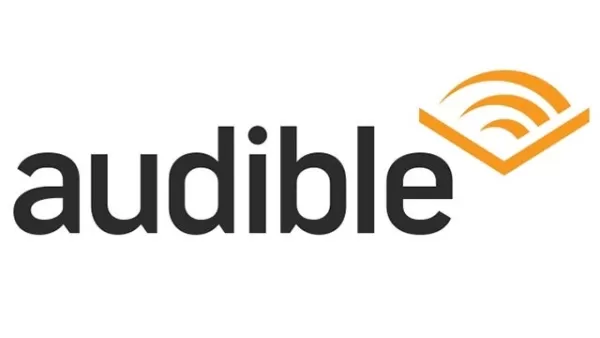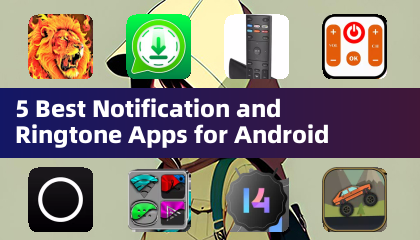釋放你內心的玩家:在你的 Steam Deck 上玩遊戲裝備經典
Sega Game Gear 是 90 年代初一款充滿活力的掌上遊戲機,現在由於 Steam Deck 和 EmuDeck 得以延續。本指南將引導您設置 EmuDeck,以便在 Valve 的便攜式動力室上享受您的 Game Gear ROM。 我們將介紹安裝、ROM 傳輸、美術修複、性能調整,甚至在 Steam Deck 更新後對 Decky Loader 進行故障排除。
開始之前:必要的準備工作
 在深入使用 EmuDeck 之前,請確保您已采取以下關鍵步驟:
在深入使用 EmuDeck 之前,請確保您已采取以下關鍵步驟:
- 啟用開發者模式:導航至 Steam > 係統 > 係統設置 > 啟用開發者模式。然後,在“開發人員”菜單中啟用“CEF 遠程調試”。 重新啟動您的 Steam Deck。
- 基本設備:強烈建議使用外部 microSD 卡(或 HDD)來存儲 ROM 和模擬器,從而釋放內部 SSD 來玩 Steam 遊戲。鍵盤和鼠標將簡化文件傳輸和圖稿管理。 最重要的是,確保您合法擁有您打算使用的 Game Gear ROM。
安裝 EmuDeck
 讓我們啟動並運行 EmuDeck:
讓我們啟動並運行 EmuDeck:
- 在 Steam Deck 上切換到桌麵模式。
- 打開您喜歡的網絡瀏覽器並從其官方網站下載 EmuDeck。
- 選擇 SteamOS 版本並選擇“自定義安裝”。
- 選擇您的 microSD 卡作為主要安裝位置。
- 選擇您想要的模擬器(推薦RetroArch、Emulation Station、Steam ROM Manager)。
- 啟用“自動保存”並完成安裝。
- 在 EmuDeck 的快速設置中,啟用自動保存、控製器布局匹配,將 Sega Classic AR 設置為 4:3,然後打開 LCD 手持設備。
傳輸 ROM 並使用 Steam ROM 管理器
 是時候添加您的遊戲了:
是時候添加您的遊戲了:
- 在桌麵模式下,找到 microSD 卡的
Emulation/ROMs/gamegear 文件夾。
- 將您的 Game Gear ROM 傳輸到此文件夾中。
- 打開 EmuDeck 並啟動 Steam ROM 管理器。
- 按照屏幕上的提示進行操作,選擇 Game Gear 解析器並添加您的遊戲。
- Steam ROM Manager 將自動獲取藝術品;如果需要,請繼續“修複丟失的藝術品”。
修複丟失或不正確的圖稿
 如果插圖丟失或不正確:
如果插圖丟失或不正確:
- 使用 Steam ROM 管理器的“修複”功能搜索並下載正確的封麵藝術。
- 確保 ROM 文件名在遊戲標題之前不包含數字,因為這可能會幹擾藝術品檢測。
- 通過在線查找圖像、將其保存到 Steam Deck 的圖片文件夾並使用 Steam ROM 管理器的“上傳”功能來手動上傳丟失的藝術作品。
玩遊戲和性能調整
現在進入有趣的部分!
- 切換回遊戲模式。
- 通過 Steam 庫的“收藏”選項卡訪問您的 Game Gear 遊戲。
- 啟動遊戲並調整遊戲內設置(QAS 按鈕),將幀限製設置為 60 FPS,以獲得最佳性能。
使用 Decky Loader 和電動工具提高性能
 為了獲得更好的性能,請安裝 Decky Loader 和 Power Tools 插件:
為了獲得更好的性能,請安裝 Decky Loader 和 Power Tools 插件:
- 在桌麵模式下,從其 GitHub 頁麵下載 Decky Loader 並使用推薦的方法安裝它。
- 在遊戲模式下重新啟動 Steam Deck。
- 通過快速訪問菜單 (QAM) 訪問 Decky Loader。
- 從 Decky 商店安裝 Power Tools 插件。
- 在 Power Tools 中,禁用 SMT,將線程設置為 4,啟用手動 GPU 時鍾控製,將 GPU 時鍾頻率設置為 1200,然後啟用每遊戲配置文件。
Steam Deck 更新後恢複 Decky Loader
 如果 Steam Deck 更新刪除了 Decky Loader:
如果 Steam Deck 更新刪除了 Decky Loader:
- 切換到桌麵模式。
- 從其 GitHub 頁麵再次下載 Decky Loader。
- 運行下載的文件(選擇“執行”,而不是“打開”)。 出現提示時輸入您的 sudo 密碼。
- 在遊戲模式下重新啟動 Steam Deck。
 在 Steam Deck 上享受複古遊戲體驗!記得給本指南評分!
在 Steam Deck 上享受複古遊戲體驗!記得給本指南評分!

 在深入使用 EmuDeck 之前,請確保您已采取以下關鍵步驟:
在深入使用 EmuDeck 之前,請確保您已采取以下關鍵步驟: 讓我們啟動並運行 EmuDeck:
讓我們啟動並運行 EmuDeck: 是時候添加您的遊戲了:
是時候添加您的遊戲了: 如果插圖丟失或不正確:
如果插圖丟失或不正確: 為了獲得更好的性能,請安裝 Decky Loader 和 Power Tools 插件:
為了獲得更好的性能,請安裝 Decky Loader 和 Power Tools 插件: 如果 Steam Deck 更新刪除了 Decky Loader:
如果 Steam Deck 更新刪除了 Decky Loader: 在 Steam Deck 上享受複古遊戲體驗!記得給本指南評分!
在 Steam Deck 上享受複古遊戲體驗!記得給本指南評分! 最新文章
最新文章